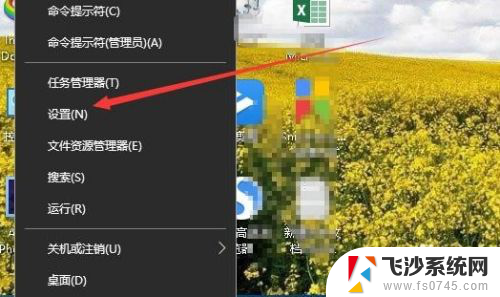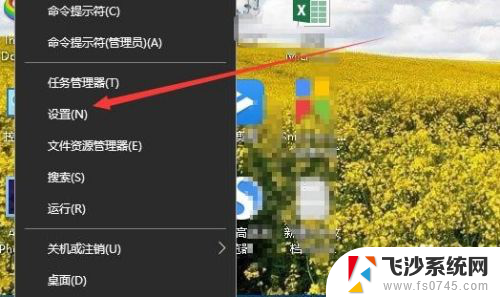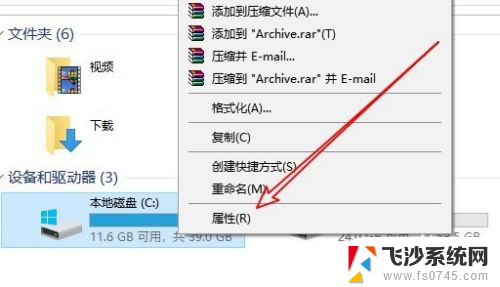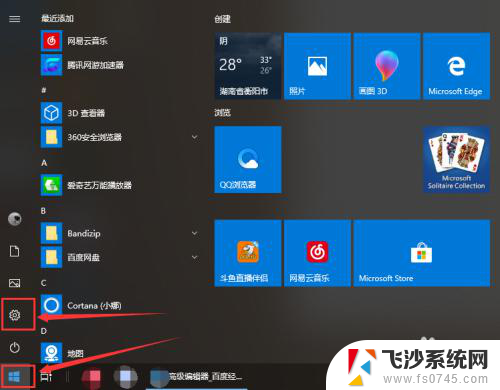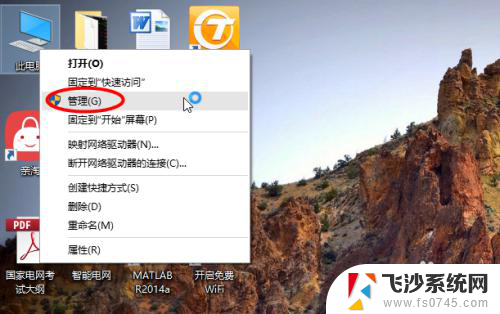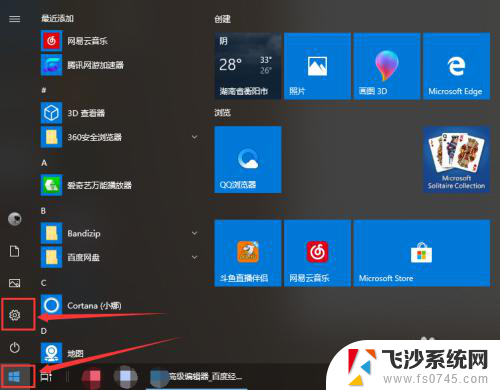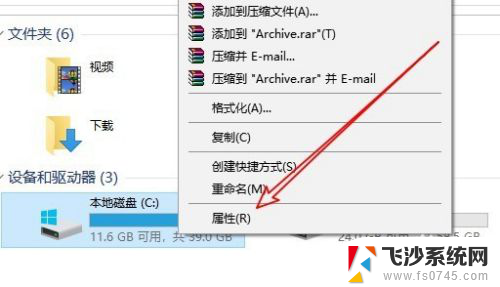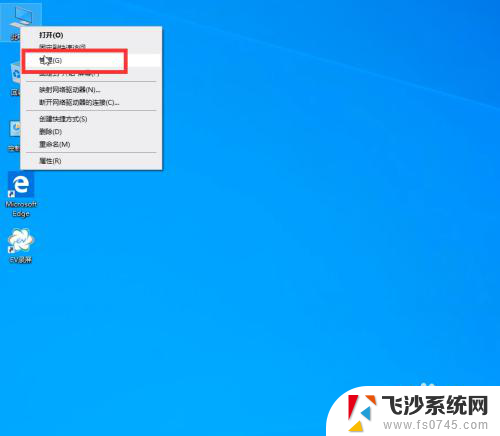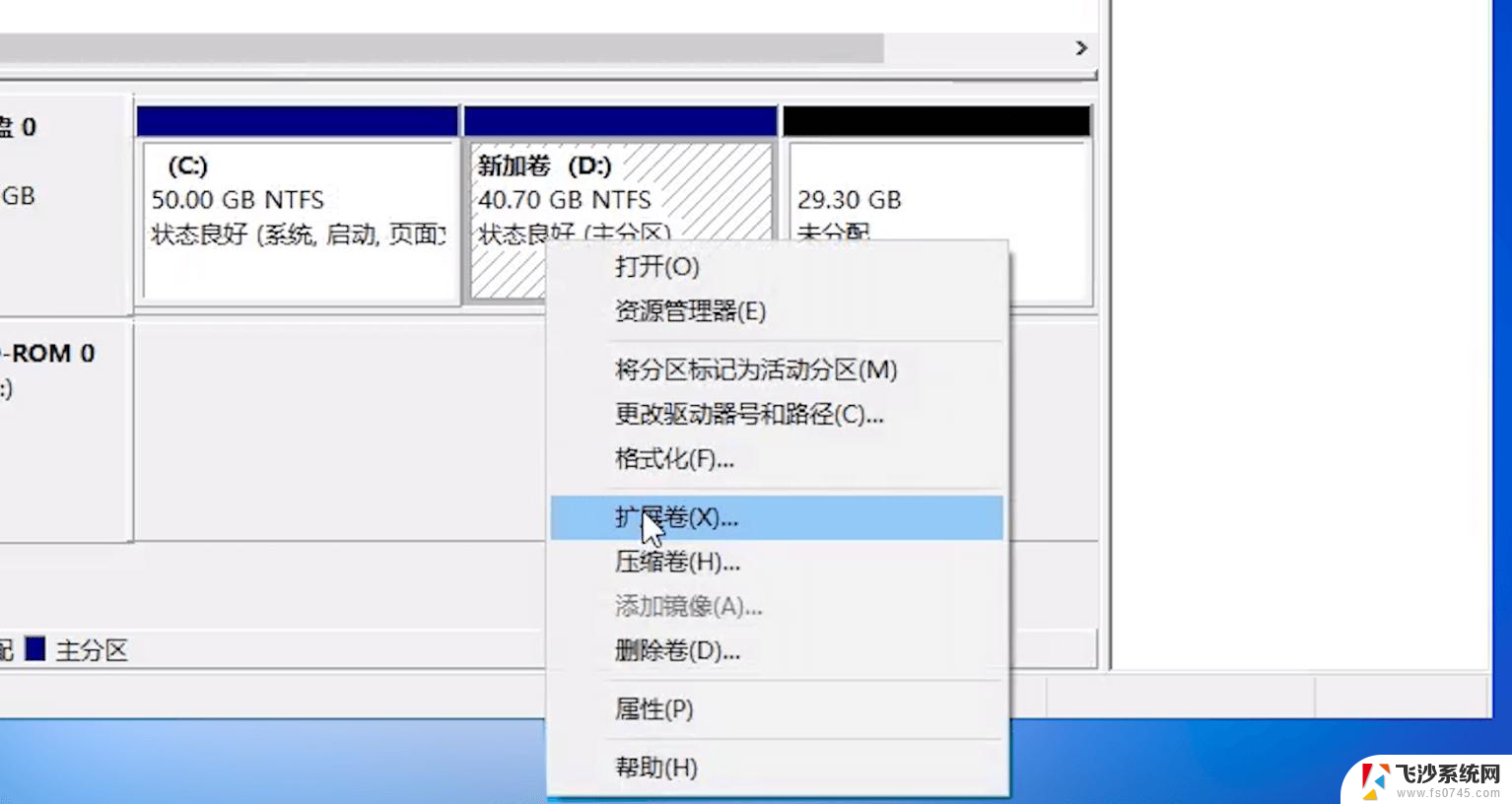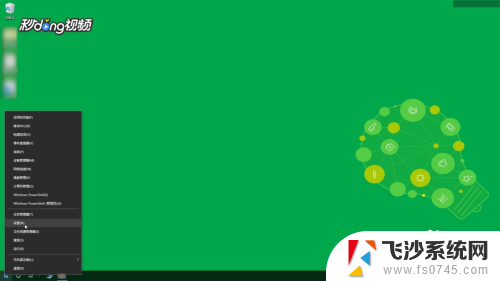电脑的磁盘空间不足怎么办 Win10磁盘空间不足怎么清理
更新时间:2024-03-26 08:44:00作者:xtyang
随着时间的推移和日常使用,电脑的磁盘空间很容易变得不足,尤其是在使用Windows 10操作系统时,当Win10磁盘空间不足时,会导致电脑运行缓慢,甚至无法正常工作。为了解决这个问题,我们可以通过清理系统垃圾、删除不必要的文件和程序、压缩文件等方式来释放磁盘空间,让电脑重新恢复流畅运行的状态。
操作方法:
1.在Windows10系统中右键点击桌面左下角的开始按钮,在弹出菜单中选择“设置”菜单项。
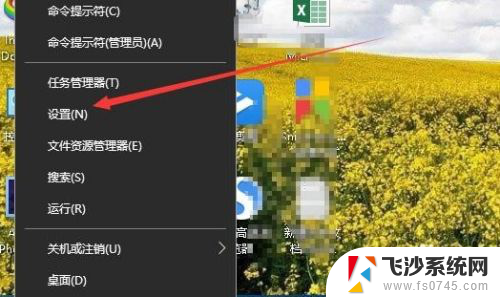
2.在打开的Windows设置窗口中,点击“系统”图标。
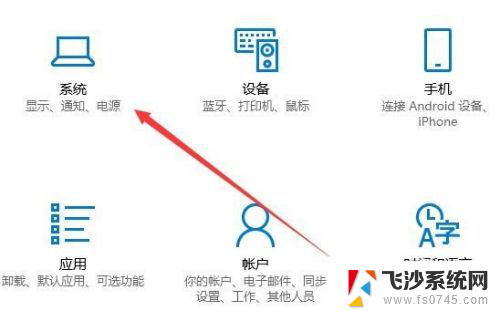
3.在打开的系统设置窗口中点击左侧边栏的“存储”菜单项。
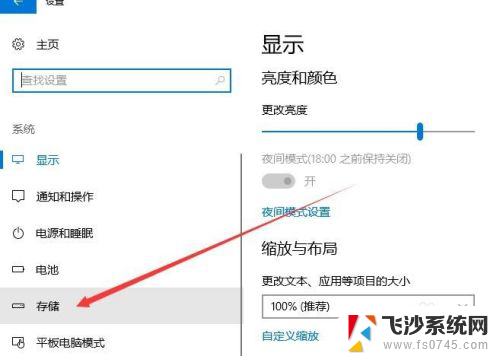
4.在右侧的窗口中可以看到存储感知的设置,点击“更改释放空间的方式”快捷链接。
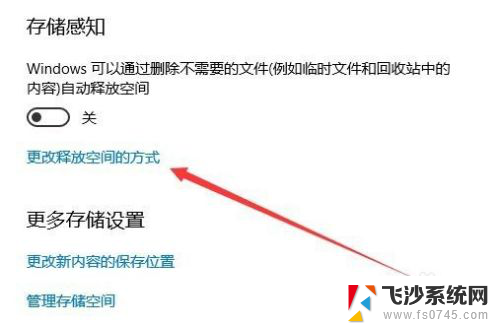
5.在新打开的更改释放空间的方式中,选中“临时文件”中所有的选项
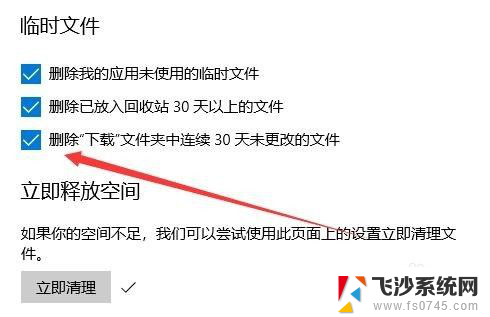
6.最后点击“立即清理”按钮就可以了,这时系统就会自动的清理系统垃圾文件。从而使空间增大,不会再出现磁盘空间不足的情况。
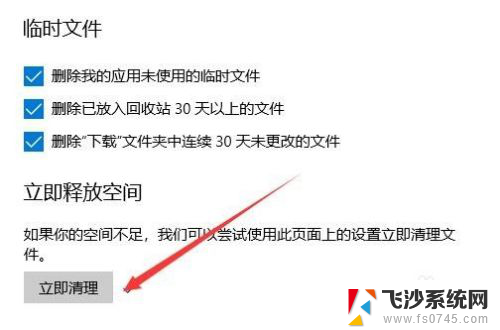
以上就是电脑的磁盘空间不足的解决方法,根据小编的步骤进行操作,以帮助有需要的用户,希望对大家有所帮助。